Gözlüklerden Snaps Nasıl Aktarılır
Bilinmesi gereken
- Wi-Fi Direct içeren Android'de içe aktarma, doğrudan Hatıralar Snapchat uygulamasında.
- iOS'ta, bir kez Hatıralar Snapchat uygulamasında bir seçenek İçe aktarmak Ekranın üst kısmında Gözlüklerden Fotoğraflar görünecektir.
- İtibaren Hatıralar, Snap'leri telefonunuzun film rulosuna kaydedebilir ve Snap'lerinizi diğer Snap'ler gibi istediğiniz kişiye gönderebilirsiniz.
Bu makale, Snap'lerin Snapchat gözlüklerinden eşleştirilmiş bir iOS veya Android cihazına nasıl aktarılacağını açıklar.
İçe aktarıldıktan sonra, Snap'ler varsayılan olarak Gözlüklerinizden silinerek yer açar.
Çoğu Android cihaz otomatik Snap içe aktarmayı desteklerken, iOS cihazları yalnızca birkaç dokunuş ve birkaç kez alır Snaps Off Spectacles'ı içe aktarmak için saniyeler, bu nedenle Spectacles'ı kullanırken çok fazla rahatsızlıktan endişelenmeyin iOS.
Android'de Snaps Nasıl İçe Aktarılır
2011 yılında Android 4.0'ın piyasaya sürülmesiyle birlikte Doğrudan kablosuz bağlantı destek: Bir yönlendirici kullanmadan yakındaki cihazlar arasında çok hızlı bir şekilde büyük miktarda veri aktarabilen bir kablosuz teknoloji.
Basit bir çevrimiçi arama ile belirli cihazınızın Wi-Fi Direct'i desteklediğini doğrulamanız gerekebilir, ancak günümüzde çoğu Android cihazı bu teknolojiyi desteklemektedir.
Wi-Fi direct ile, telefonlarıyla eşleştirilmiş Gözlükleri olan bir Android kullanıcısının yapması gereken tek şey Snap çekmektir. Snapchat'teki kameradan yukarı kaydırarak erişilebilen Snapchat Memories sekmesine otomatik olarak aktarılır uygulama.
İOS'ta Snaps Nasıl İçe Aktarılır
Apple, kendi kablosuz teknolojisine odaklanmak için iOS'ta Wi-Fi Direct desteğini durdurmayı seçti. AirDrop.
Ne yazık ki Snapchat, AirDrop'u Wi-Fi Direct'i desteklediği şekilde desteklemez, bu nedenle iOS'ta Snap'leri otomatik olarak içe aktaramazsınız.
Neyse ki, iOS'ta tek yapmanız gereken Snapchat uygulamasından, kameradan yukarı kaydırın ve ekranın üst kısmındaki içe aktar'a dokunun.
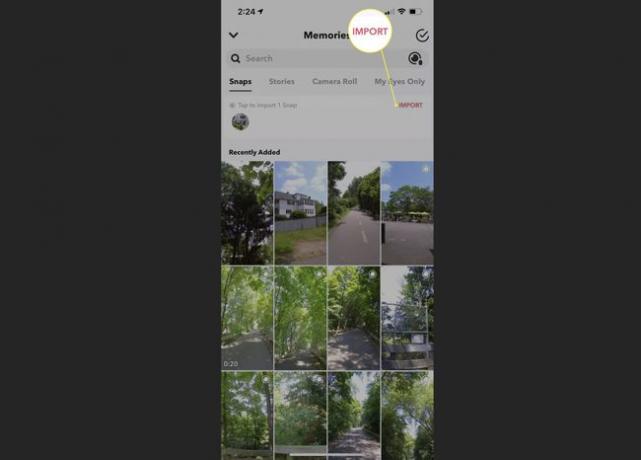
iOS sürümünüze bağlı olarak (iOS 11 ve üstü veya iOS 10), Gözlüklerinize bağlanmanız için size yol gösteren talimatların bulunduğu tek bir açılır pencere veya birkaç açılır pencere olacaktır. Ardından, Snap'leriniz Anılar sekmesinde de görünecektir.
Snapchat Gözlük Çıtçıtları Üzerine Notlar
Gözlüklerden Fotoğrafları İçe Aktarmak, kullanıcıdan fazla girdi gerektirmeyecek şekilde tasarlanmıştır, ancak akılda tutulması gereken birkaç şey vardır.
- iOS kullanıcıları etkinleştirme seçeneğine sahiptir Gözlük Ev Wi-Fi İçe Aktarma, bu, ev ağınıza bağlanıldığında ve prize takıldığında, Gözlüklerin Snap'lerini otomatik olarak telefonunuza yükleyeceği anlamına gelir.
- Android cihazınız Wi-Fi Direct'i desteklemiyorsa, Anılar sekmesinde iOS'ta olduğu gibi İçe Aktar düğmesine dokunabilirsiniz.
- Gözlükte çekilen videolar ve resimler daire şeklinde (gözlükteki lensler) biçimlendirilir, böylece Snapchat'te görüntülenen herkes daha fazla görüntü görmek için cihazını döndürebilir.
SSS
-
Gözlüklerim kaç tane Snap alabilir?
Gözlükler maksimum 150 video Snap veya 3.000 hareketsiz Snap alabilir. Toplam kapasite, videolarınızın uzunluğuna bağlı olarak değişebilir. Fotoğraflar, telefonunuza aktarıldıktan sonra Gözlüklerin deposundan otomatik olarak silinir.
-
Fotoğraflarımı ve videolarımı Snapchat'e nasıl yüklerim?
Kamera sekmesinden, Kamera düğmesinin altındaki Anılar simgesine (örtüşen fotoğraflar) ve ardından simgesine dokunun. Film Rulosu. Bir fotoğrafı veya videoyu düzenlemek için üç nokta sağ üst köşede ve öğesini seçin Fotoğrafı Düzenle veya Snap'i Düzenle.
-
Snapchat'te gizliliğimi nasıl korurum?
atabileceğiniz birkaç adım var Snapchat'te gizliliğinizi koruyun örneğin iki faktörlü kimlik doğrulamayı ayarlamak ve sizinle kimlerin iletişime geçebileceğini veya Hikayelerinizi görebileceğini kontrol etmek gibi. hatta yapabilirsin Snap'lerinizi şifre ile koruyun Sadece Gözlerim özelliği ile.
